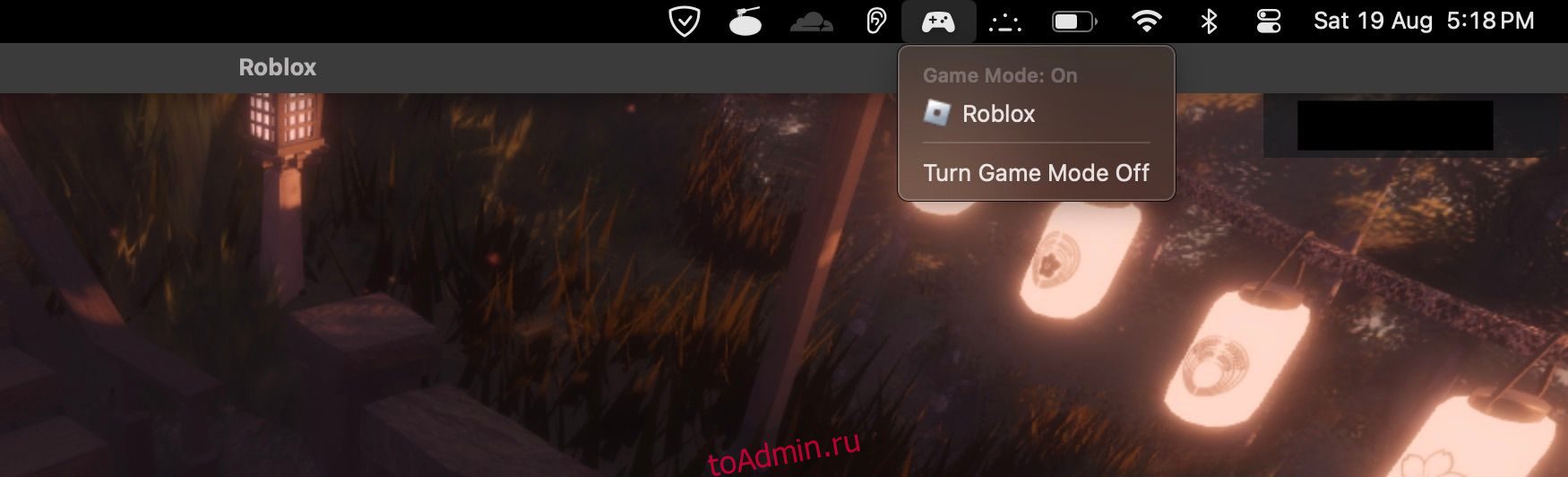Игровой режим — это функция, представленная в macOS Sonoma и улучшающая игровой процесс на компьютерах Mac. Он автоматически оптимизирует игры для плавного и отзывчивого игрового процесса, одновременно сокращая задержку с помощью беспроводных аксессуаров, таких как AirPods и контроллеры.
Мы рассмотрим, как работает игровой режим и влияет ли он на ваш игровой процесс.
Оглавление
Что такое игровой режим?
Исторически компьютеры Mac не считались хорошими игровыми машинами. Тем не менее, Apple начала предпринимать согласованные усилия по улучшению игрового процесса для пользователей Mac, особенно после перехода на собственные кремниевые чипы Apple.
Игровой режим назначает играм более высокий приоритет, чем другим приложениям, когда дело касается использования ресурсов ЦП и графического процессора. Это означает, что играм будет доступно больше ресурсов, что может привести к более плавному игровому процессу и более высокой частоте кадров за счет выделения меньшего количества аппаратных ресурсов для фоновых задач.
Игровой режим также снижает задержку при использовании беспроводных аксессуаров за счет удвоения частоты дискретизации Bluetooth, что приводит к меньшей задержке между нажатием кнопки на контроллере и моментом отражения действия в игре.
Это особенно полезно для игр, в которых даже небольшая задержка ввода может иметь большое значение, например, шутеры от первого лица или файтинги.
Как включить игровой режим на вашем Mac
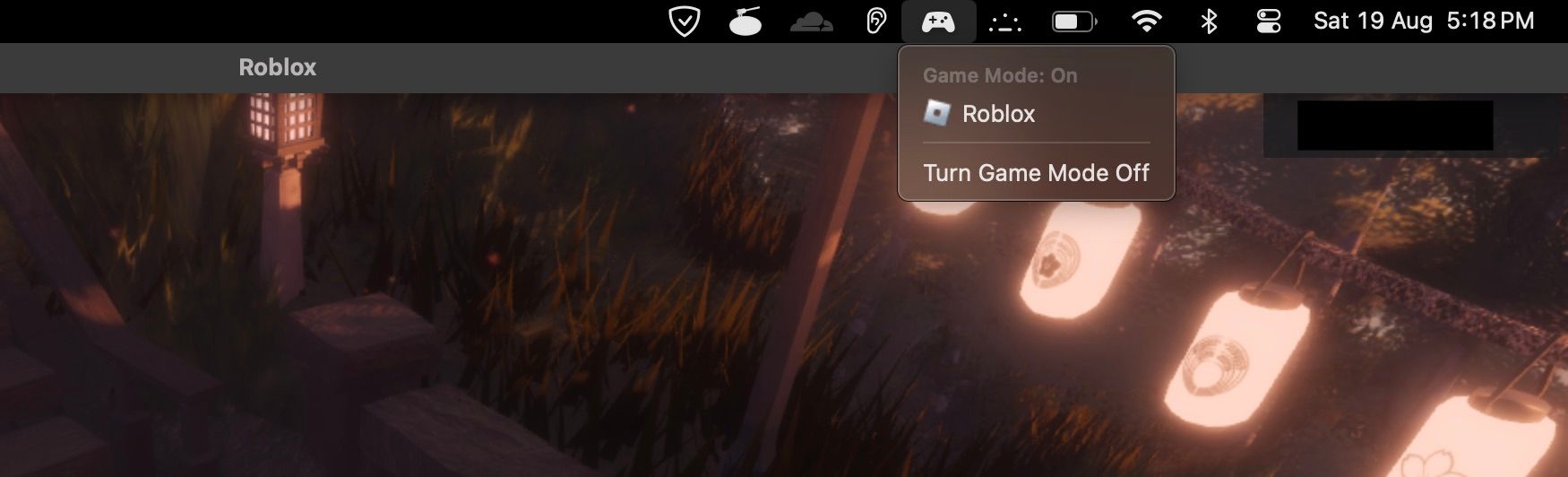
Игровой режим автоматически включается при запуске игры в полноэкранном режиме. До тех пор нет никаких элементов управления или опций, чтобы включить его вручную. Когда игра запустится в полноэкранном режиме, вы увидите значок игрового контроллера в строке меню macOS.
Вы получите этот значок независимо от того, подключаете ли вы контроллер к своему Mac. При нажатии на значок игрового контроллера откроется меню с названием игры, в которую играют, в полноэкранном режиме. Единственная опция в этом меню — выключить игровой режим.
Чтобы снова включить игровой режим, выберите параметр «Включить игровой режим» или просто перезапустите игру в полноэкранном режиме.
Имеет ли игровой режим значение в macOS?
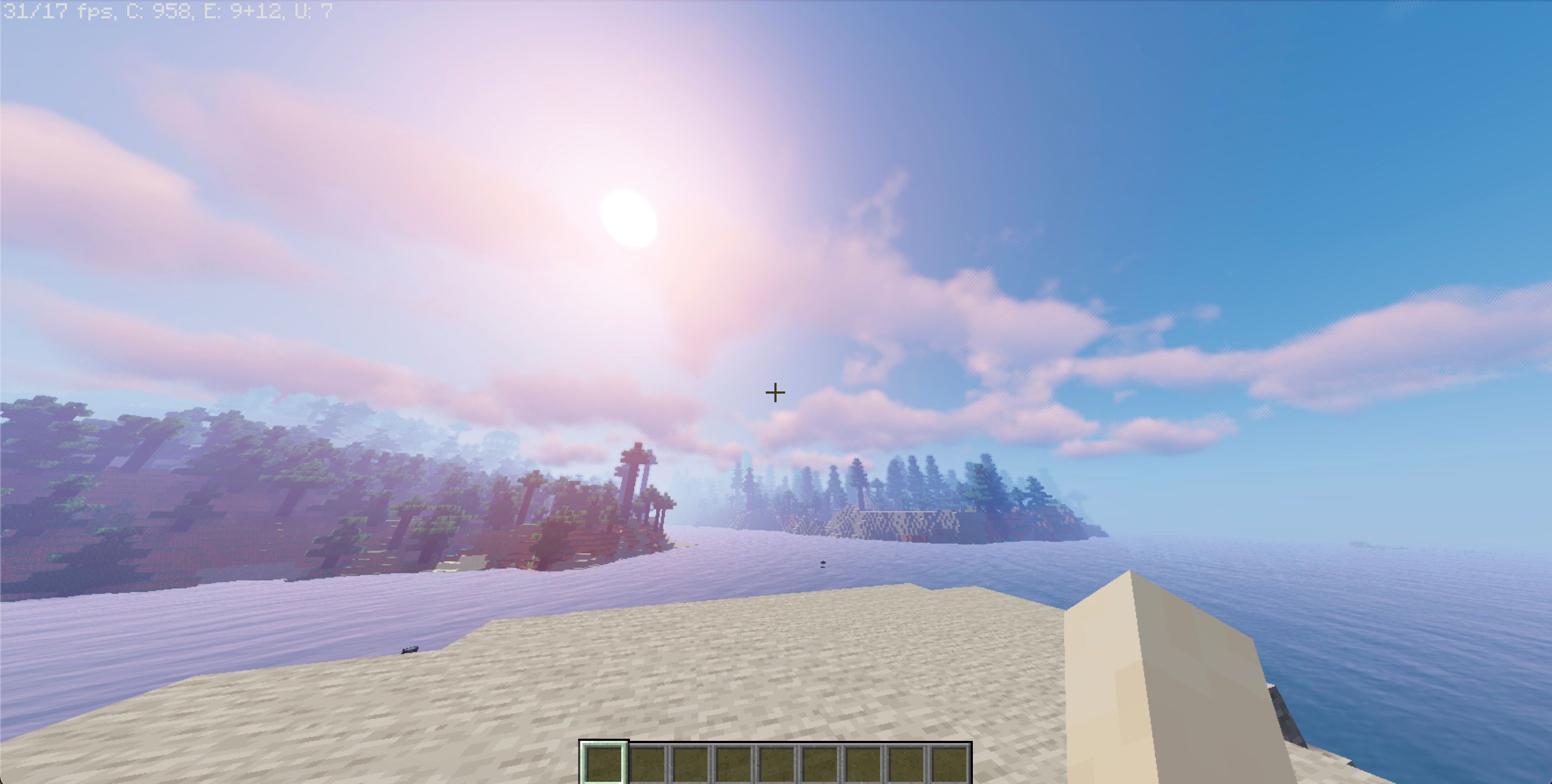
Когда я впервые попробовал запустить Minecraft: Java Edition с Vibrant Shaders от Sildur в игровом режиме, я не заметил никакого улучшения частоты кадров (FPS). Игра по-прежнему работала со стабильной скоростью 30–35 кадров в секунду на базовой модели M1 MacBook Air с 8 ГБ унифицированной памяти (ОЗУ). Это меня разочаровало, так как я ожидал большей разницы.
Однако я хотел убедиться, что игровой режим действительно отдает игре более высокий приоритет, поэтому я запустил команду Спидометр 2.0 браузерный тест одновременно.
Когда игровой режим был выключен, игра работала вместе с тестом Speedometer 2.0 с постоянным падением кадров, в результате чего результат теста составил 360. При включении игрового режима падение кадров исчезло, а частота кадров стала стабильной, хотя оценка теста упал до 240.
Это говорит о том, что игровой режим отдает приоритет играм над другими задачами, что может обеспечить более плавный и последовательный игровой процесс.
При включенном игровом режиме я заметил более быстрый отклик моего контроллера DualShock 4. Задержка стала заметно меньше, из-за чего казалось, что мои вводимые данные регистрируются мгновенно. Это сделало игровой процесс гораздо более приятным, поскольку я мог быстрее реагировать на то, что происходит на экране.
Apple отдает приоритет играм на Mac с игровым режимом
Игровой режим — это шаг в правильном направлении, но это лишь одна из многих вещей, которые Apple должна сделать, чтобы сделать Mac более жизнеспособной игровой платформой. Если Apple продолжит идти по этому пути, macOS может стать более популярной игровой платформой. Однако потребуются время и усилия, чтобы сделать Mac настоящим конкурентом ПК и консолей.